如何將電子郵件添加到 iPad
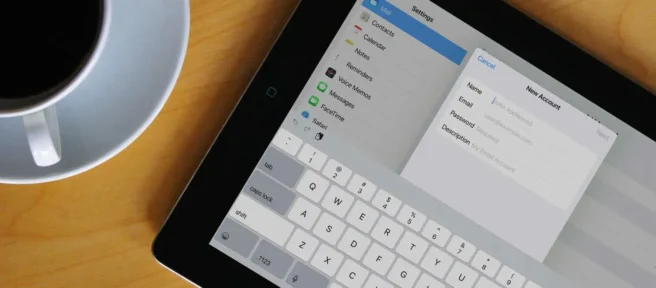
須知
- iOS 15:設置>郵件>賬戶>添加賬戶,選擇要添加的賬戶。按照屏幕上的提示添加帳戶。
- Pre-iOS 15:設置>密碼和帳戶>添加帳戶,然後登錄所需的帳戶。
- 或者:設置>郵件>帳戶>添加帳戶>其他>添加郵件帳戶。輸入姓名、電子郵件地址和密碼。
本文提供有關將電子郵件帳戶添加到 iPad 的說明。這些說明適用於所有可用版本的 iPadOS。
如何在 iPad 上設置電子郵件
iPad 已經安裝了一個電子郵件客戶端,可以方便地將您的電子郵件添加到設備。無需為您首選的電子郵件提供商(Google、Yahoo 等)下載單獨的應用程序,您可以將您的電子郵件帳戶添加到現有的郵件客戶端。如果您有多個電子郵件帳戶,這會很方便。
- 在 iOS 15 中,前往“設置” > “郵件” > “帳戶” 。
在舊版本的 iOS 上,您可能需要轉到設置>密碼和帳戶。
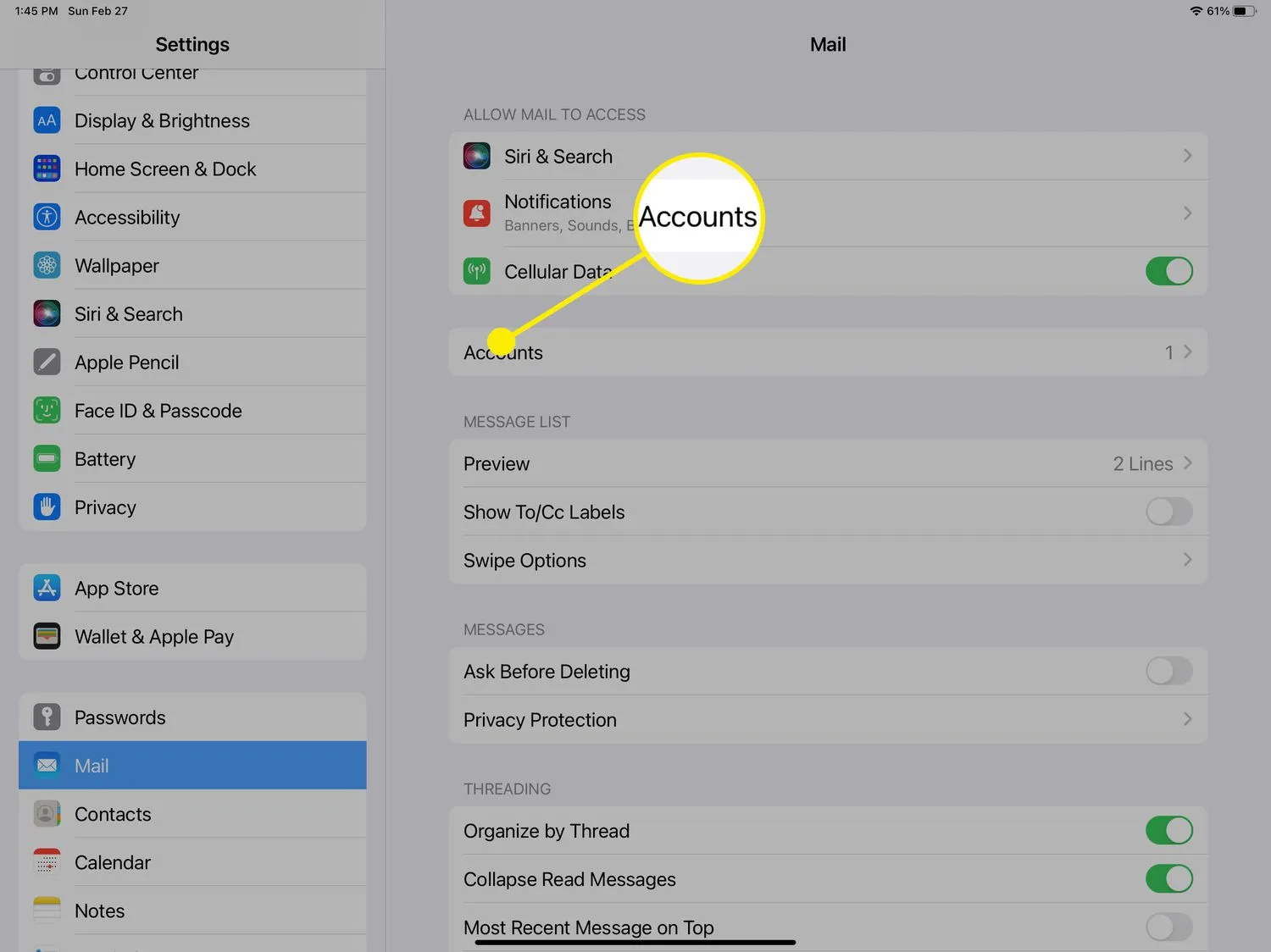
- 點擊添加帳戶。
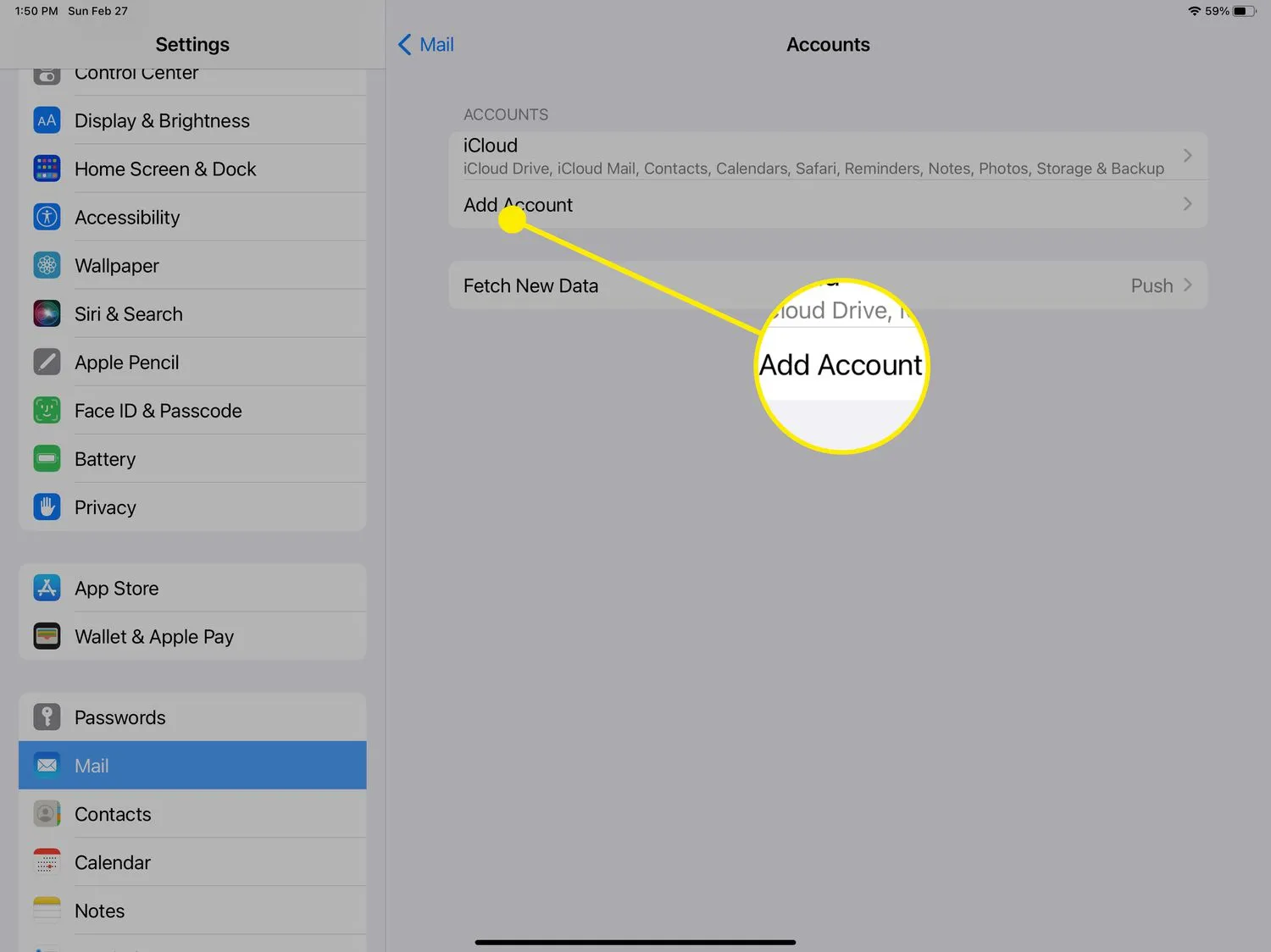
- 為您要使用的帳戶選擇電子郵件提供商。
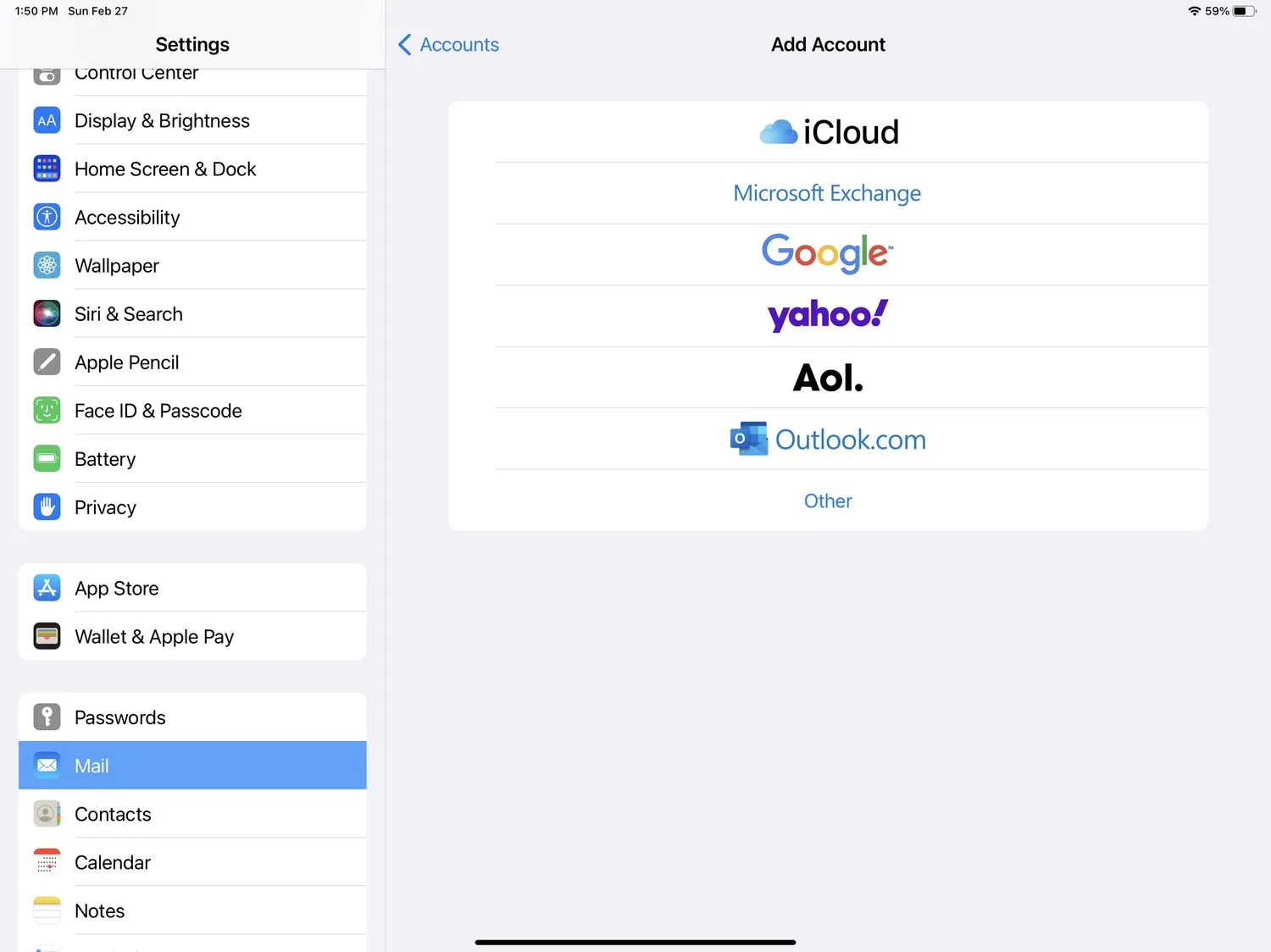
- 登錄到您的帳戶。
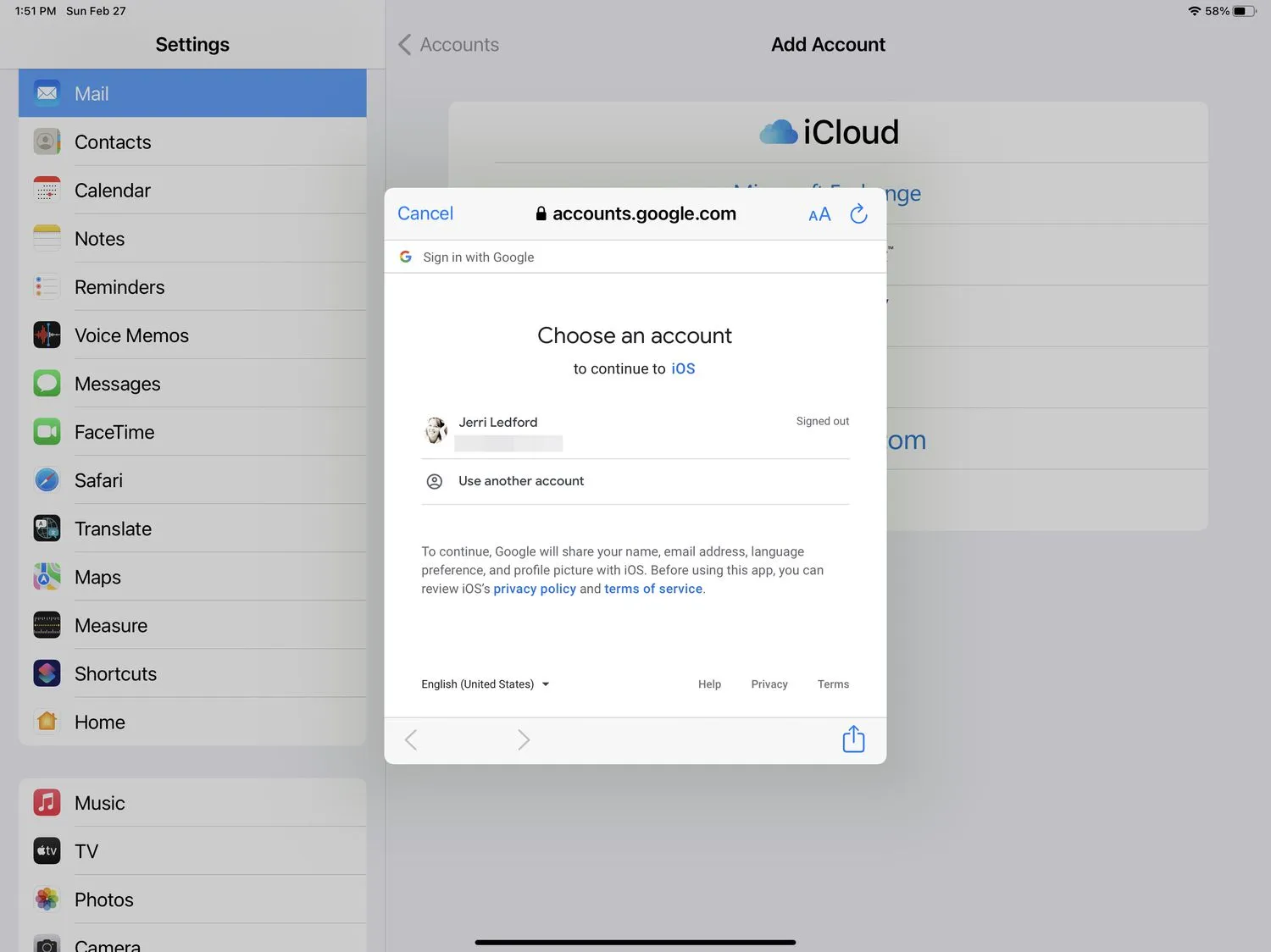
- 如果出現提示,請點擊下一步並等待郵件驗證您的帳戶。
- 連接後,如果出現提示,請點擊保存以保存帳戶。一旦完成,您就連接好了,您的郵件現在將到達您的郵件應用程序。
如何在 iPad 上手動設置電子郵件
如果在上面的第 3 步中沒有看到您的帳戶提供商,您可以選擇其他以手動設置您的帳戶。以下是如何做到這一點:
- 前往“設置” > “郵件” > “帳戶” > “添加帳戶” > “其他” 。
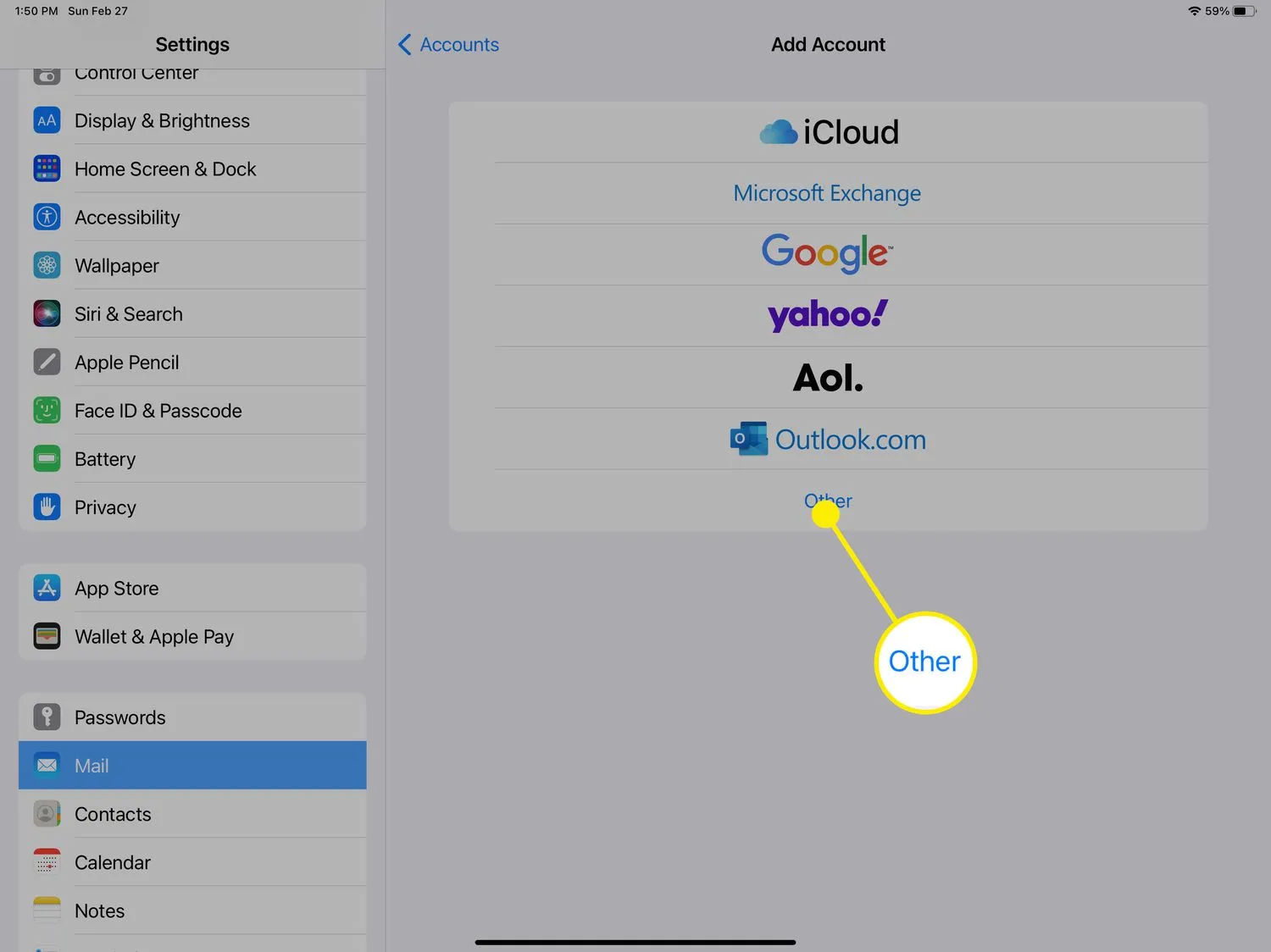
- 點擊添加郵件帳戶。
- 在出現的表格中填寫信息(姓名、電子郵件、密碼和說明),然後單擊下一步。
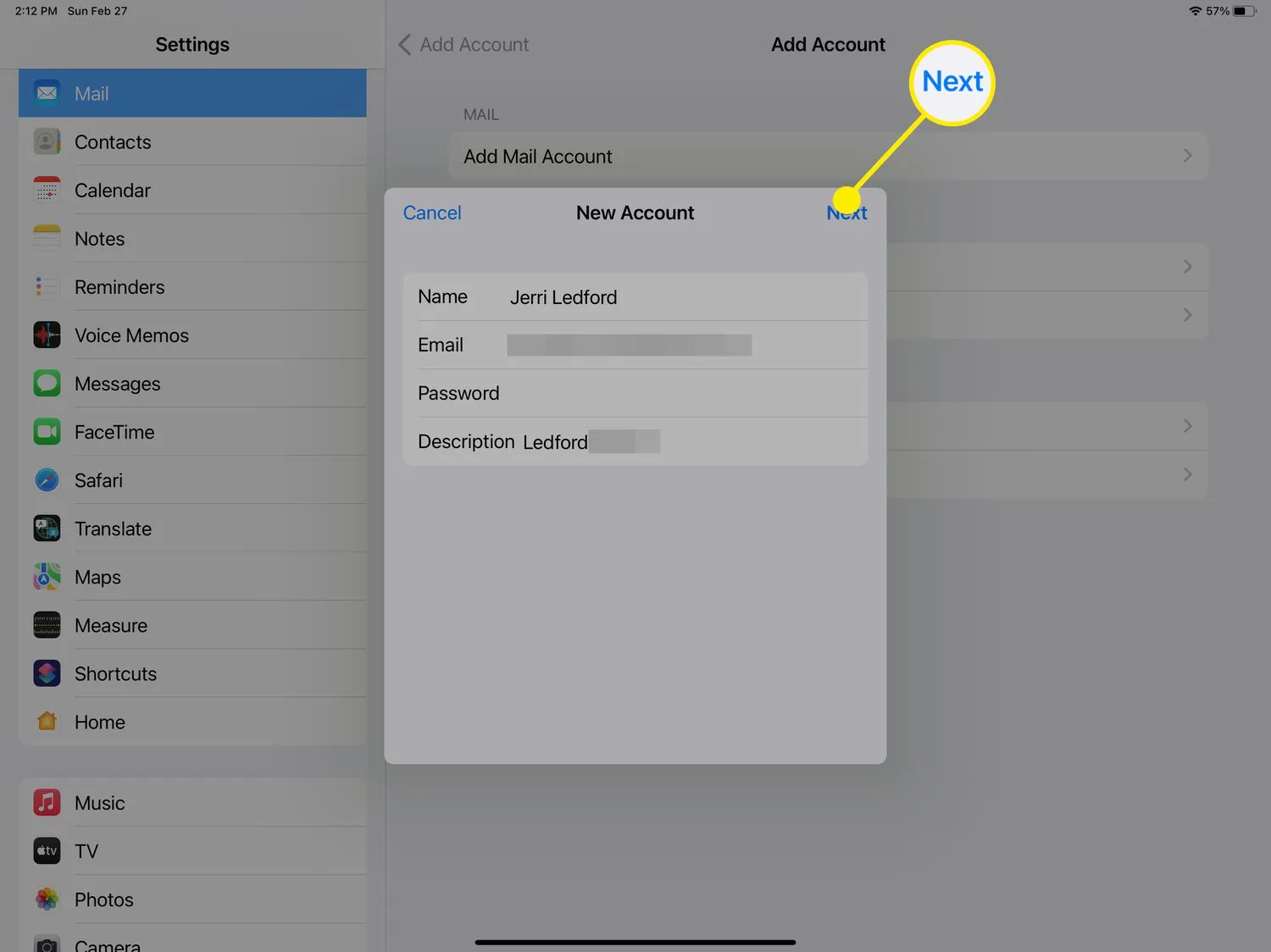
- Mail 將嘗試登錄您的帳戶並自動提取您的帳戶設置。如果成功,您可以點擊完成,它會添加您的帳戶。
如果“郵件”無法檢測到您的帳戶設置,系統會提示您輸入帳戶的 IMAP 或 POP 設置。
在下一個表格中輸入請求的信息,然後點擊下一步。
如果您不確定應該使用 IMAP 還是 POP,請聯繫您的郵件服務提供商以獲取該信息。當您這樣做時,他們還應該為您提供填寫此表格所需的傳入和傳出服務器信息。 - Mail 將嘗試連接到您的帳戶。如果成功,系統將提示您完成設置。單擊保存,您就完成了。
如果連接不成功,您需要編輯它們並重試。一旦所有信息都正確無誤,它會將您的帳戶連接到 Mail,您就可以在 Mail 應用程序中接收郵件。
- 如何在 iPad 上發送電子郵件?在 iPad 上發送電子郵件與在 iPhone 上發送電子郵件基本相同。在“郵件”應用程序中,輕點“新消息”按鈕,然後鍵入您的消息。
- 如何在 iPad 上更改我的電子郵件密碼?在 iPad 上更改電子郵件密碼的最簡單方法是在 Safari 中轉到提供商的網站並在那裡進行更改。完成後,您需要返回iPad 上的“設置”並使用新密碼更新您的電子郵件帳戶。



發佈留言